Fotoşəkildə olan əşyalar müxtəlif formalarda ola bilər: insan silueti, düzbucaqlı bir kabinet, köpüklü bir bulud. Ancaq başqa nə olduğunu bilmirsən. Buna görə, bu obyekti silmək istəyirsinizsə, fərqli Adobe Photoshop alətlərinə ehtiyacınız ola bilər.
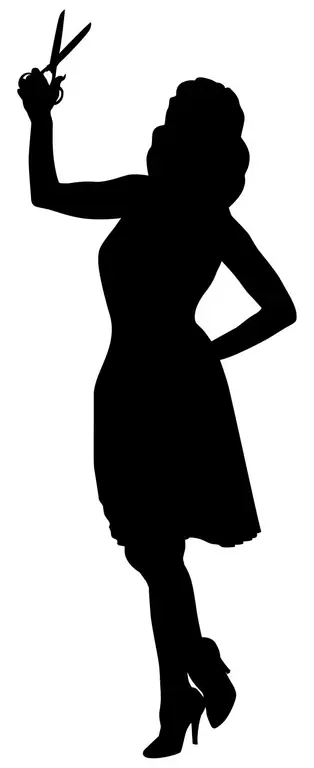
Vacibdir
Adobe Photoshop CS5-in ruslaşdırılmış versiyası
Təlimat
Addım 1
Adobe Photoshop-u işə salın və içindəki tələb olunan şəkli açın: "Fayl"> "Aç" menyu bəndinə vurun (və ya daha sadə və daha sürətli bir yol istifadə edin - isti düymələr Ctrl + O), istədiyiniz faylı seçin və "Saxla" düyməsini basın. Qatlar siyahısındakı arxa siçan düyməsini cüt vurun və görünən pəncərədə dərhal "Tamam" düyməsini basın. Arxa plan tam bir təbəqəyə çevriləcəkdir.
Addım 2
Əgər obyekt müntəzəm düzbucaqlı bir forma sahibdirsə, Dikdörtgen Marquee Alətini seçin (isti düymə M, bitişik elementlər arasında keçid Shift + M) və lazımsız yeri dairə etmək üçün istifadə edin. Sərhədləri "gəzinti qarışqaları" şəklində olacaq bir seçim sahəsi görünəcəkdir. Sonra, aşağıda təsvir olunan bütün seçimlər üçün son addım olacaq bir addım atılacaq: seçilmiş sahəni silmək üçün klaviaturada Sil düyməsini basın.
Addım 3
Əgər obyekt elipsoidaldırsa, Oval Marquee Tool (M, Shift + M) seçin və eyni şəkildə obyekti seçin.
Addım 4
Görüntüdəki təsadüfi sahəni silmək üçün Lasso Tool (L, Shift + L) istifadə edin. Tətbiq etməyin yolu Fırçaya bənzəyir, boyama yerinə başqa bir seçim sahəsi yaradırsınız.
Addım 5
Əgər obyektin düz, düz xətləri varsa, Dikdörtgen Lasso alətindən istifadə edin. Bunu seçin (L, Shift + L), sonra obyektin bir küncündən digərinə nöqtə-nöqtə hərəkət etdirin və sonunda yolu bağlayın.
Addım 6
Mürəkkəb obyektləri seçmək üçün Maqnetik Lasso (L, Shift + L) istifadə edin. Bu vasitə seçilən zaman yolun özü obyektin sərhədlərinə sadiq qalması ilə unikaldır. Bununla birlikdə, arxa plan və obyekt rənglərinin eyni olduğu hallarda, Magnetic Lasso uğursuz olacaq.
Addım 7
Nəticəni saxlamaq üçün Ctrl + Shift + S düymələrini vurun, faylın yolunu seçin, növünü göstərin (Jpeg - son şəklə ehtiyacınız varsa, Psd - layihə ilə işə qayıtmağı planlaşdırırsınızsa) və “Saxla” düyməsini basın..






